Observação: o gerador de expressões regulares está em beta. A funcionalidade e a documentação estão sujeitas a alterações.
Sobre o gerador de expressões regulares
Os padrões personalizados são formatados como expressões regulares. Você pode digitar manualmente uma expressão regular no GitHub ou pode usar o gerador de expressões regulares. O gerador usa um modelo de IA generativa em que você insere uma descrição de texto do tipo de padrão que deseja detectar, incluindo cadeias de caracteres de exemplo opcionais que devem ser detectadas. O modelo retorna até três expressões regulares para revisão.
Para obter instruções sobre como gerar uma expressão regular manualmente para seu repositório ou sua organização, confira "Definir padrões personalizados para a verificação de segredo".
Para obter mais informações sobre o gerador, confira "Sobre o gerador de expressões regulares para padrões personalizados."
Gerar uma expressão regular para um repositório usando o gerador
-
No GitHub.com, navegue até a página principal do repositório.
-
Abaixo do nome do repositório, clique em Configurações. Caso não consiga ver a guia "Configurações", selecione o menu suspenso , clique em Configurações.

-
Na seção "Segurança" da barra lateral, clique em Segurança de código e análise.
-
Em "Segurança e análise de código", encontre o "GitHub Advanced Security".
-
Em "Secret scanning", em "Padrões personalizados", clique em Novo padrão.
-
No campo "Nome do padrão", digite um nome para o seu padrão.
-
No canto superior direito, clique em Gerar com IA.
Nota: Você pode inserir uma expressão regular manualmente em vez de usar o gerador, digitando uma expressão regular no formato do seu padrão de segredo, no campo "Formato de segredo". Para obter mais informações, confira "Definir um padrão personalizado para um repositório" ou "Definir um padrão personalizado para uma organização".
-
No painel deslizante exibido:
-
Preencha o campo "Eu quero uma expressão regular que", descrevendo, de preferência em inglês simples, quais padrões você deseja que sua expressão regular capture. Você pode usar outras linguagens naturais, mas o desempenho pode não ser tão bom quanto com o inglês.
-
Preencha o campo "Exemplos do que estou procurando", dando um exemplo de um padrão que você deseja verificar.
-
Clique em Gerar sugestões.
-
Se desejar, clique em uma sugestão para exibir uma descrição da expressão regular.
-
Clique em Usar resultados na seção Resultados que aparece, para o resultado que você deseja usar.
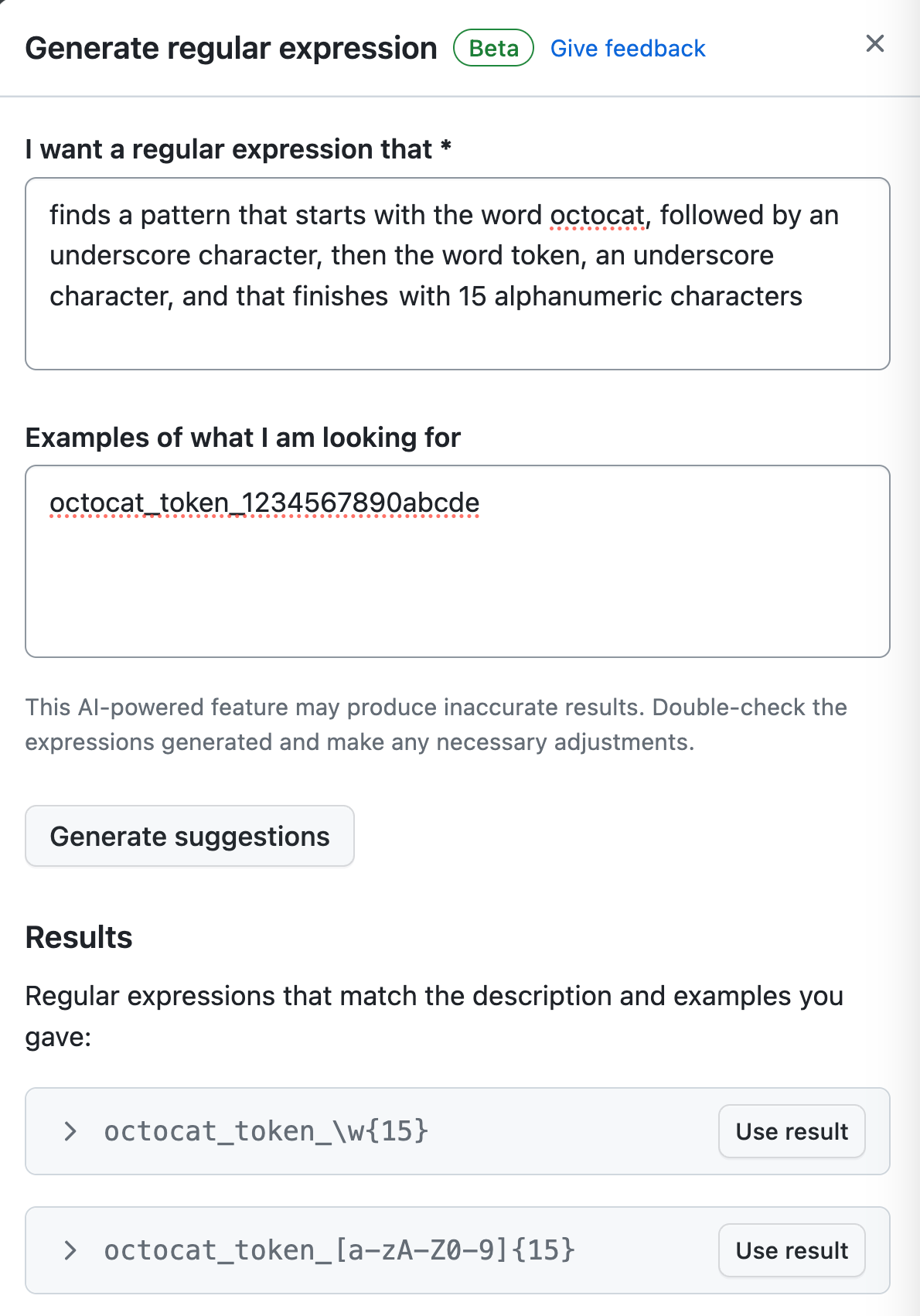
-
-
Clique em Mais opções para fornecer outro conteúdo complementar ou requisitos de correspondência adicionais para o formato secreto. O GitHub adicionará os exemplos digitados no painel deslizante ao campo Cadeia de caracteres de teste.
-
Quando estiver pronto para testar seu novo padrão personalizado, a fim de identificar correspondências no repositório sem criar alertas, clique em Salvar e executar uma simulação.
-
Quando o teste terminar, você verá uma amostra de resultados (até 1.000). Revise os resultados e identifique quaisquer resultados falso-positivos.

-
Edite o novo padrão personalizado para corrigir problemas com os resultados e testar suas alterações e clique em Salvar e executar uma simulação.
-
Quando estiver satisfeito com o novo padrão personalizado, clique em Publicar padrão.
Você pode configurar o secret scanning para verificar pushes em busca de padrões personalizados antes que os commits sejam mesclados no branch padrão. Para obter mais informações, consulte "Habilitar a proteção por push para um padrão personalizado".
Gerar uma expressão regular para uma organização usando o gerador
-
No canto superior direito do GitHub.com, selecione sua foto do perfil e em Suas organizações.

-
Ao lado da organização, clique em Configurações.
-
Na seção "Segurança" da barra lateral, clique em Segurança de código e análise.
Note
Se sua organização estiver inscrita no beta público do security configurations e do global settings, em vez de "Segurança e análise de código", você verá um menu suspenso "Segurança de código". Selecione Segurança do código e clique em Global settings. Para obter detalhes sobre como usar o gerador de expressões regulares, consulte as seguintes etapas deste procedimento. Para obter mais informações sobre a configuração de global settings para sua organização, consulte "Configurações de segurança globais para sua organização".
-
Em "Segurança e análise de código", encontre o "GitHub Advanced Security".
-
Em "Secret scanning", em "Padrões personalizados", clique em Novo padrão.
-
No campo "Nome do padrão", digite um nome para o seu padrão.
-
No canto superior direito, clique em Gerar com IA.
Nota: Você pode inserir uma expressão regular manualmente em vez de usar o gerador, digitando uma expressão regular no formato do seu padrão de segredo, no campo "Formato de segredo". Para obter mais informações, confira "Definir um padrão personalizado para um repositório" ou "Definir um padrão personalizado para uma organização".
-
No painel deslizante exibido:
-
Preencha o campo "Eu quero uma expressão regular que", descrevendo, de preferência em inglês simples, quais padrões você deseja que sua expressão regular capture. Você pode usar outras linguagens naturais, mas o desempenho pode não ser tão bom quanto com o inglês.
-
Preencha o campo "Exemplos do que estou procurando", dando um exemplo de um padrão que você deseja verificar.
-
Clique em Gerar sugestões.
-
Se desejar, clique em uma sugestão para exibir uma descrição da expressão regular.
-
Clique em Usar resultados na seção Resultados que aparece, para o resultado que você deseja usar.
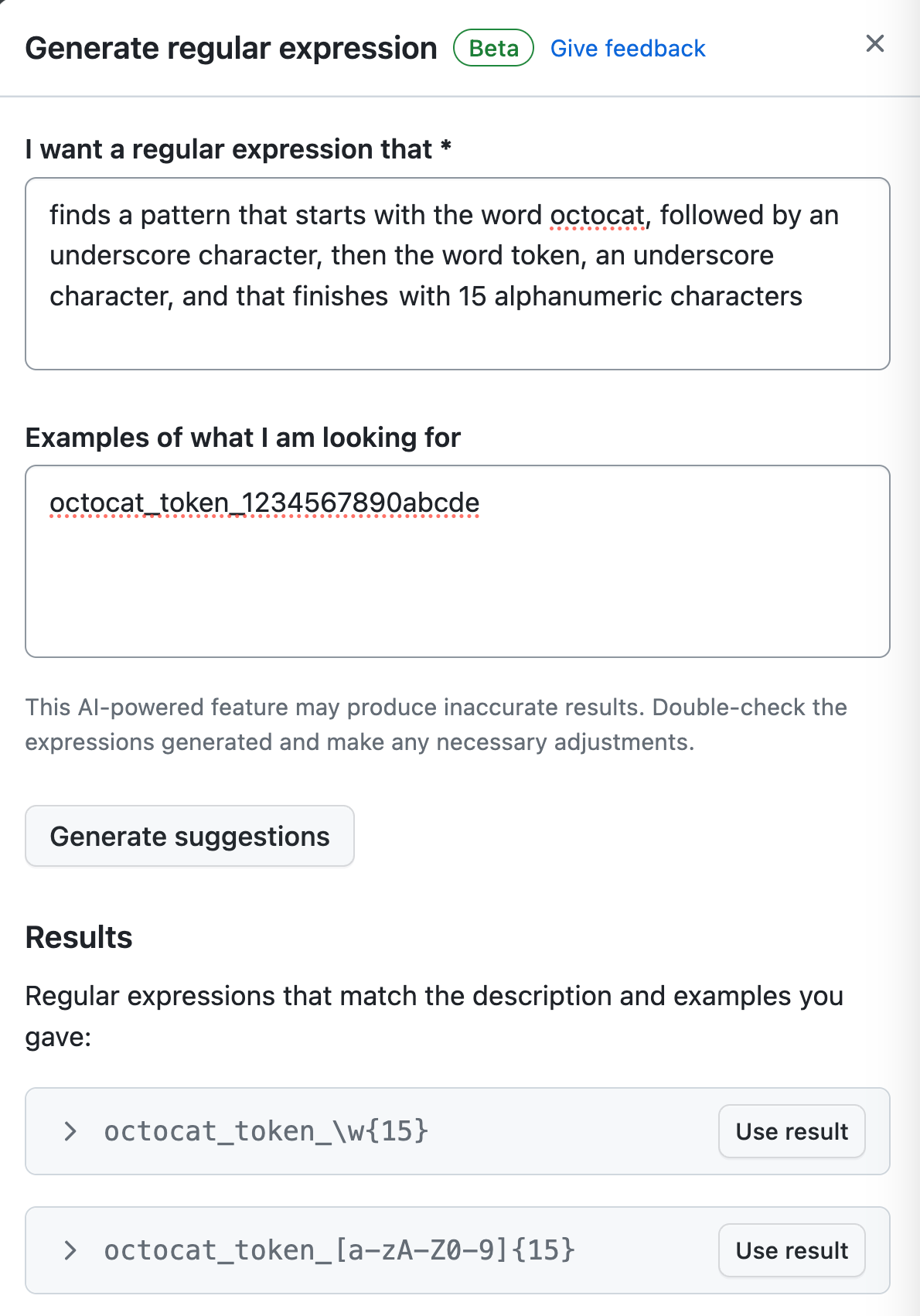
-
-
Clique em Mais opções para fornecer outro conteúdo complementar ou requisitos de correspondência adicionais para o formato secreto. O GitHub adicionará os exemplos digitados no painel deslizante ao campo Cadeia de caracteres de teste.
-
Se estiver pronto para testar seu novo padrão personalizado para identificar correspondências em repositórios específicos sem criar alertas, clique em Salvar e executar uma simulação.
-
Selecione os repositórios em que deseja realizar a simulação.
- Para realizar a simulação em toda a organização, selecione Todos os repositórios da organização.
- Para especificar os repositórios nos quais você deseja realizar a simulação, selecione Repositórios selecionados, pesquise e selecione até dez repositórios.
-
Quando tudo estiver pronto para testar seu novo padrão personalizado, clique em Executar.
-
Quando o teste terminar, você verá uma amostra de resultados (até 1.000). Revise os resultados e identifique quaisquer resultados falso-positivos.

-
Edite o novo padrão personalizado para corrigir problemas com os resultados e testar suas alterações e clique em Salvar e executar uma simulação.
-
Quando estiver satisfeito com o novo padrão personalizado, clique em Publicar padrão.
Você pode configurar o secret scanning para verificar pushes em busca de padrões personalizados antes que os commits sejam mesclados no branch padrão. Para obter mais informações, consulte "Habilitar a proteção por push para um padrão personalizado".